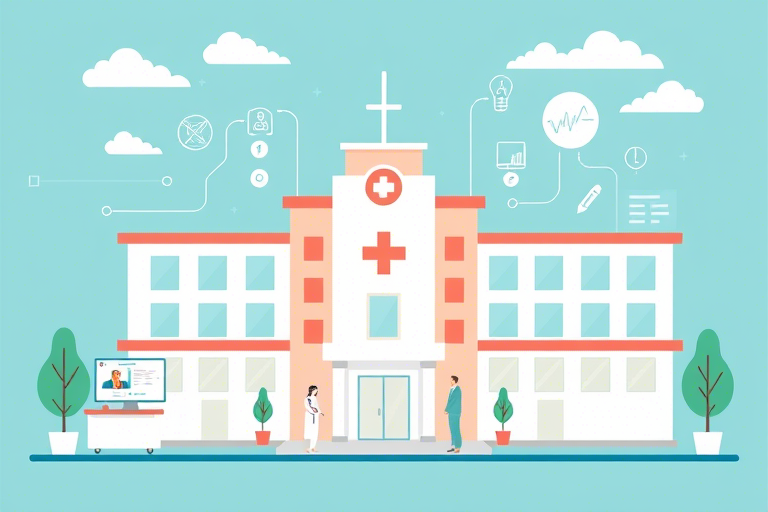CAD施工图用什么软件打开?这些专业工具让你轻松查看与编辑
在建筑、工程和施工(AEC)行业中,CAD施工图是项目设计和实施的核心文件。无论是建筑师、结构工程师还是施工管理人员,都需要频繁地打开、审阅甚至修改CAD图纸。然而,面对众多的CAD软件选择,许多人会困惑:CAD施工图用什么软件打开?本文将深入探讨主流CAD软件的功能特点、适用场景以及如何高效处理施工图文件,帮助你找到最适合自己的解决方案。
一、为什么需要专门的CAD软件来打开施工图?
虽然现代操作系统(如Windows或macOS)支持多种文件格式,但直接用普通办公软件(如Word或Excel)打开DWG文件通常无法正确显示图形内容,更别说进行编辑了。这是因为CAD施工图采用的是矢量图形数据结构,包含复杂的几何信息、图层、标注、块引用等元素,必须通过专业的CAD平台才能完整解析和操作。
此外,施工图往往涉及多专业协作(建筑、结构、机电),对精度、版本控制和协同工作要求极高。因此,选择合适的CAD软件不仅是“打开”问题,更是保障项目质量、效率和合规性的关键。
二、主流CAD软件推荐及对比分析
1. AutoCAD(Autodesk)——行业标准,功能全面
AutoCAD是由Autodesk公司开发的全球最广泛使用的CAD软件之一,尤其适用于建筑、机械、电气等领域。它原生支持DWG格式,能够完美读取和编辑各类施工图文件。
- 优点:兼容性强(支持从R14到最新版本)、插件生态丰富(如AutoCAD Architecture、Civil 3D)、支持云协作(Autodesk BIM 360)、可导出PDF/IFC等多种格式。
- 缺点:学习曲线较陡峭,订阅制费用较高(约$1,700/年起)。
对于大型设计院、施工单位或有复杂需求的专业人员来说,AutoCAD依然是首选。
2. DraftSight(Dassault Systèmes)——轻量化替代方案
DraftSight是一款基于Linux开发的开源式CAD软件,提供免费版和付费版(Professional)。它专注于DWG文件的查看与编辑,界面简洁,运行速度快。
- 优点:完全兼容AutoCAD DWG格式、界面友好、资源占用低、适合中小团队使用。
- 缺点:高级功能不如AutoCAD强大,缺少BIM集成能力。
如果你只是偶尔需要打开施工图进行尺寸检查或简单修改,DraftSight是一个性价比极高的选择。
3. BricsCAD —— 高效且价格亲民的AutoCAD替代品
BricsCAD由Bricsys开发,号称“AutoCAD的平价替代”,其核心优势在于保持与AutoCAD命令高度一致的同时,提供了更低的成本。
- 优点:与AutoCAD命令几乎完全兼容、支持DWG/DXF格式、内置参数化建模、支持多语言界面、一次性买断制(约$599起)。
- 缺点:部分高级模块需额外购买(如BricsCAD BIM)。
特别适合预算有限但仍希望获得高质量绘图体验的中小型设计机构。
4. MicroStation(Bentley Systems)——基础设施领域的王者
MicroStation是Bentley公司的旗舰产品,广泛应用于道路、桥梁、市政工程等基础设施领域。它不仅支持DWG导入,还能无缝对接Bentley自家的工程管理系统。
- 优点:强大的地形建模能力、支持大型项目协作(OpenBuildings Designer)、高精度测量工具。
- 缺点:学习成本高,主要用于土木工程而非建筑。
如果你从事的是高速公路、地铁或水利工程项目,MicroStation可能是更合适的选择。
5. 在线浏览器类工具:Autodesk Viewer / DWG TrueView
对于只想快速预览施工图而无需编辑的用户,可以使用Autodesk官方提供的DWG TrueView或Autodesk Viewer:
- DWG TrueView:免费下载,仅用于查看和打印,不能编辑,适合非技术人员快速浏览。
- Autodesk Viewer:在线网页版,支持上传DWG文件,可进行测量、标注、图层控制等基础操作,适合远程协作。
这类工具特别适合甲方、监理单位或施工班组在移动设备上查看图纸,无需安装本地软件。
三、如何根据项目需求选择合适的CAD软件?
不同类型的施工图对软件的要求各不相同。以下是几个常见场景下的建议:
1. 建筑施工图(含平面、立面、剖面)
推荐使用AutoCAD + AutoCAD Architecture或BricsCAD。它们都具备丰富的建筑构件库、自动标注系统和图层管理功能,能大幅提升绘图效率。
2. 结构施工图(钢筋、节点详图)
建议选用AutoCAD Structural Detailing或Revit(BIM)。如果已有结构计算模型,直接导入到Revit中生成施工图是最优路径。
3. 机电施工图(水暖电)
首选AutoCAD MEP或Revit MEP,因为它们内置管道、电缆、风管等专业符号库,且支持碰撞检测。
4. 小型项目或临时查看需求
可用DWG TrueView或Autodesk Viewer快速查看,避免因安装软件耽误工期。
四、常见问题与解决方案
1. 打不开DWG文件怎么办?
可能原因包括:
- 版本过高:旧版软件无法读取新版DWG文件(如R2025文件无法用R2018打开)。
- 损坏的文件:传输中断或磁盘错误导致文件损坏。
- 缺少字体或块定义:某些图层依赖外部引用(Xref)或自定义字体。
解决方法:
- 升级软件至最新版本;
- 使用AutoCAD的“修复”功能(RECOVER命令);
- 确认是否丢失必要的外部文件(如.dwg、.shx、.lin等)。
2. 如何批量打开多个施工图?
AutoCAD提供脚本批量处理功能(Script文件),可通过编写简单的命令序列实现一键打开多个DWG文件并保存为PDF或图像格式。例如:
OPEN "C:\Projects\Drawing1.dwg" SAVEAS "C:\Output\Drawing1.pdf" QUIT
也可借助第三方插件(如PowerShell脚本+AutoCAD API)实现自动化流程。
3. 移动端也能打开CAD施工图吗?
答案是肯定的!Autodesk提供了AutoCAD Mobile App(iOS/Android),支持打开、查看、批注和共享DWG文件。尽管功能受限于手机屏幕,但对于现场施工人员来说已足够应对日常查看需求。
五、未来趋势:云端协作与BIM融合
随着数字化转型加速,越来越多的施工图开始向云端迁移。例如:
- Autodesk BIM 360:支持多人实时协作,自动版本控制,适合大型工程项目。
- Trimble Connect:专为建筑工地设计的云端平台,可直接上传DWG文件并进行评论、标记。
这意味着未来的“打开CAD施工图”不再局限于本地软件,而是通过浏览器或移动应用随时随地访问,极大提升了项目透明度和响应速度。
结语
综上所述,CAD施工图用什么软件打开并没有唯一答案,关键在于你的具体应用场景、预算限制和技术水平。无论你是初学者还是资深工程师,掌握几种主流工具的使用技巧都将极大提升工作效率。建议优先考虑AutoCAD作为基准,再根据实际需求补充其他轻量级或专业工具。同时,拥抱云端和BIM技术,才是走向智能化建造时代的必经之路。